OPPO手机作为一款备受欢迎的智能手机品牌,拥有许多个性化设置功能,其中更换屏幕照片和桌面壁纸是许多用户经常使用的功能之一,通过简单的操作,用户可以轻松地更换手机的屏幕照片和桌面壁纸,以个性化自己的手机界面。接下来我们将介绍OPPO手机如何设置屏幕照片和更换桌面壁纸的方法,让您的手机界面焕然一新。
OPPO手机如何更换桌面壁纸
具体步骤:
1.点击桌面【设置】图标,打开设置页面。
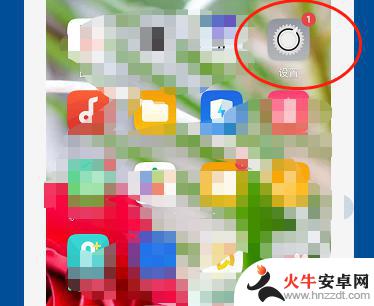
2.在设置页面,用手指向上滑动屏幕。找到【桌面与锁屏杂志】,点开。
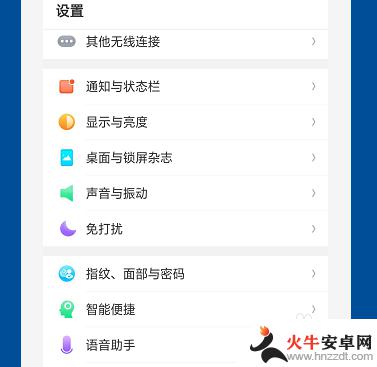
3.看到下方的【设置壁纸】,点开。
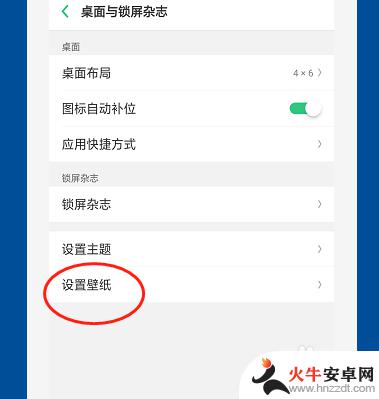
4.在此页面,有两个选项。可以选择系统壁纸,也可以从相册里选。
在这里我们选择点击【壁纸】。
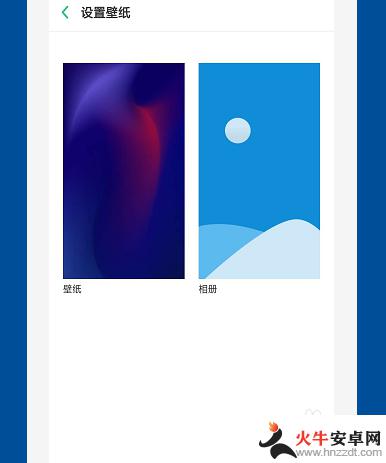
5.可以左右滑动,从里面选择你喜欢的壁纸。
选中后点击【应用】。
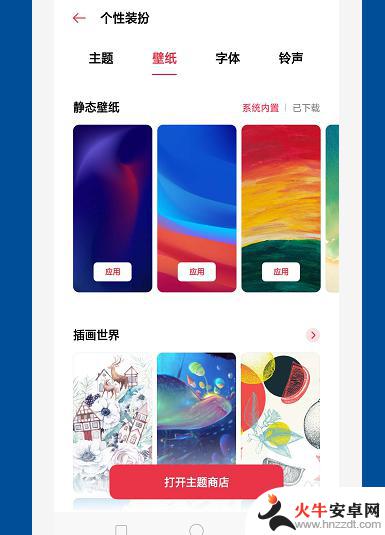
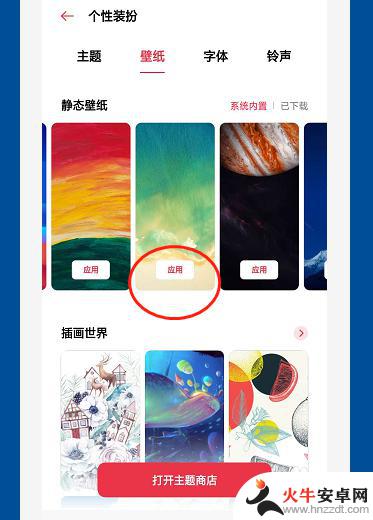
6.点【设为】。
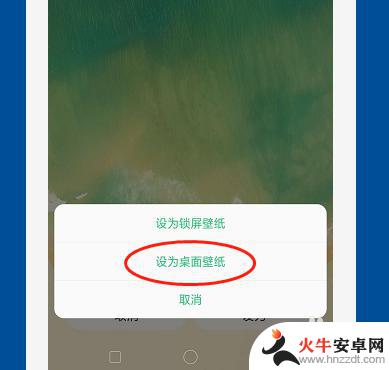
7.点【设为桌面壁纸】。
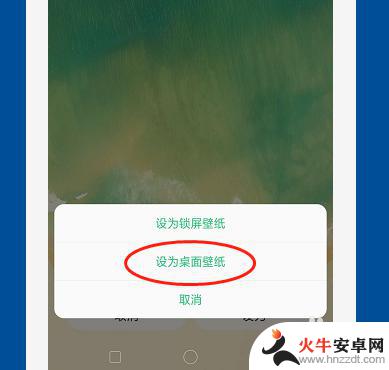
8.返回主屏幕查看。
已经更换为你选取的壁纸了。
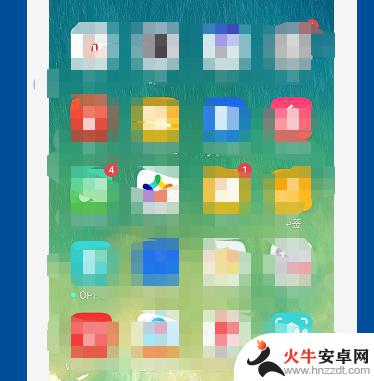
以上就是关于oppo手机如何设置屏幕照片的全部内容,如果有遇到相同情况的用户,可以按照小编的方法来解决。














